不同的电脑品牌,进入u盘启动的快捷键都会不相同!进入bios的画面界面也会有不同之处。U盘启动是从U盘启动一些备份还原、PE操作系统等软件的内技术;现在大部分的电脑都支持U盘启动。在系统崩溃和快速安装系统时能起到很大的作用。今天我们的教程讲的是东芝品牌和华硕品牌笔记本u盘启动的教程。更多U盘教程,尽在下载火(xiazaihuo.com)系统官网。
一;首先我们要先了解东芝笔记本的一键启动u盘的快捷键是什么!东芝品牌笔记本电脑一键启动u盘的快捷热键是:F12。
(1)首先已经使用下载火(xiazaihuo.com)一键重装系统软件制作工具制作好的u盘插入到笔记本电脑的usb插口,开机,快速不间断地点击F12键,此时进入bios内,再进行以下设置;
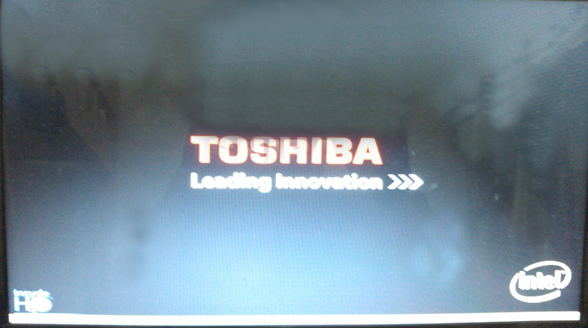
(2)弹出这个界面选USB开头的并用上下键移到到首位。

(3)再按F10保存退出即可弹出pe菜单。

如何制作u盘启动盘
如何制作u盘启动盘,随着电脑技术的飞速发展,我们用于重装系统的方法也越来越多,但是还是有很多的小伙伴不会,其实很简单,你不需要会很多电脑的操作,就能轻松一键制作u盘启动盘
二:华硕笔记本电脑设置U盘启动。

(1)如果是想通过U盘重装系统,可以尝试在BIOS中将启动项修改为U盘第一启动项。把U盘插入电脑,再快速按DL键进入BIOS界面。
(2)用左右方向键选到Boot。

(3)再选boot option 1红色标注的按回车,会弹出框。

(4)弹出的框选U盘的名称,按回车确定,再按F10保存退出即可完成设置了。
以上是个人讲解,仅供参考哦!想要了解更多的笔记本电脑用U盘安装系统和设置U盘启动的视频教程,可以关注下载火(xiazaihuo.com)系统官网。
以上就是电脑技术教程《笔记本怎么设置u盘启动》的全部内容,由下载火资源网整理发布,关注我们每日分享Win12、win11、win10、win7、Win XP等系统使用技巧!
u盘装系统步骤图解
电脑又开不了机了怎么办,到处在网上求救,各种答案百思不得其解,终于找到了电脑用u盘装系统这个答案,但不会装.小编来拯救你啦,马不停蹄的给你们带来了一份u盘装系统步骤图解,教你们如何从u盘安装系统.






